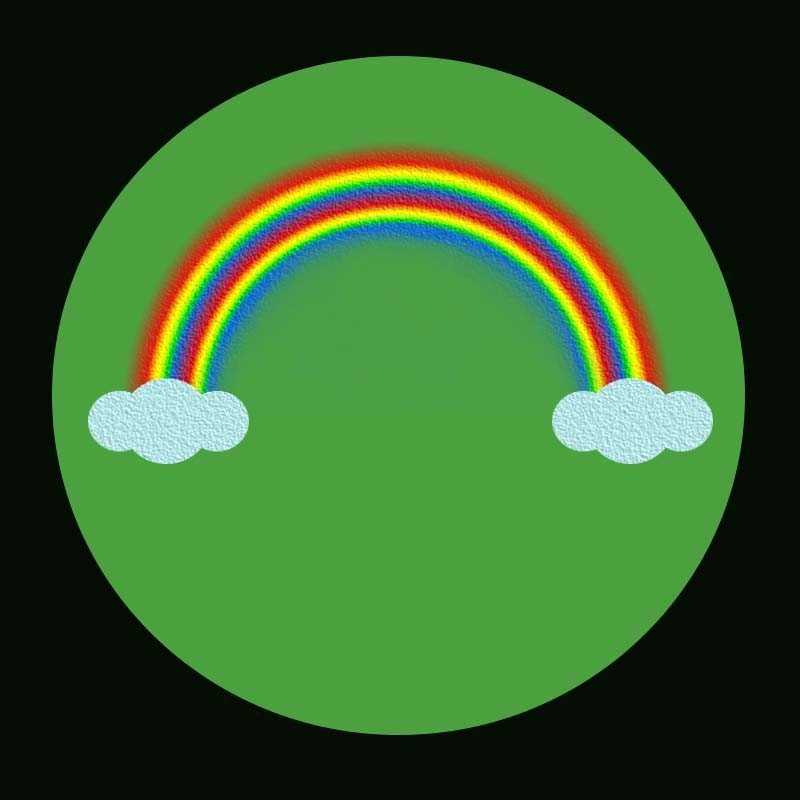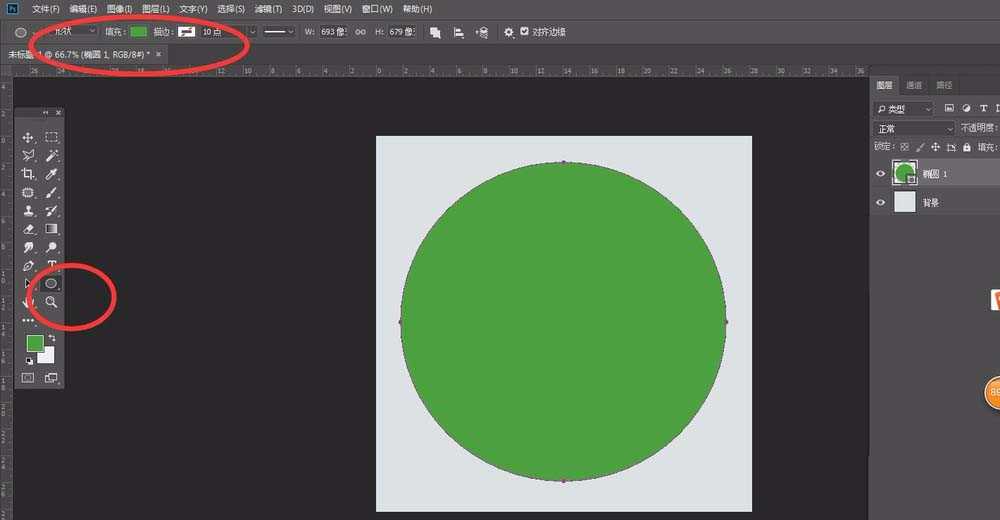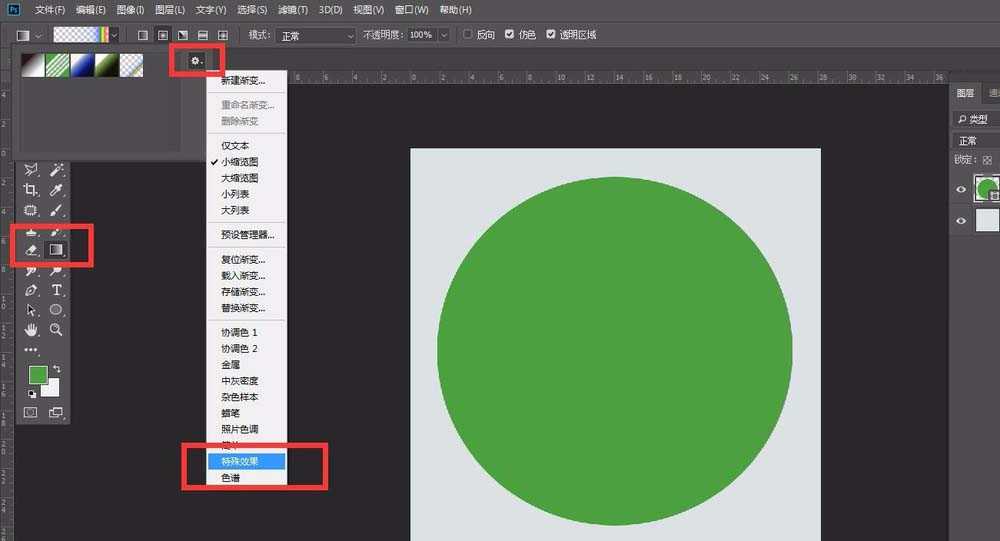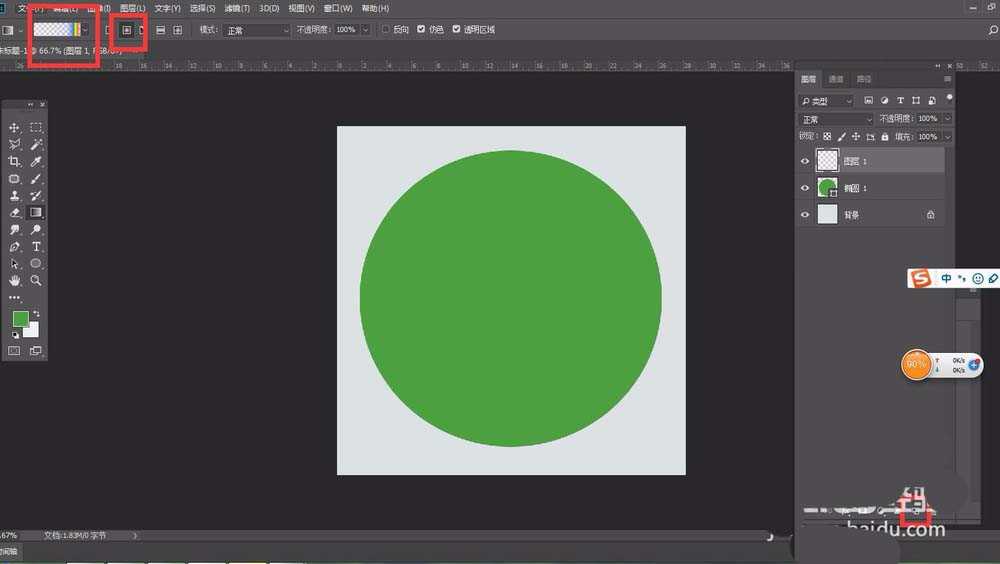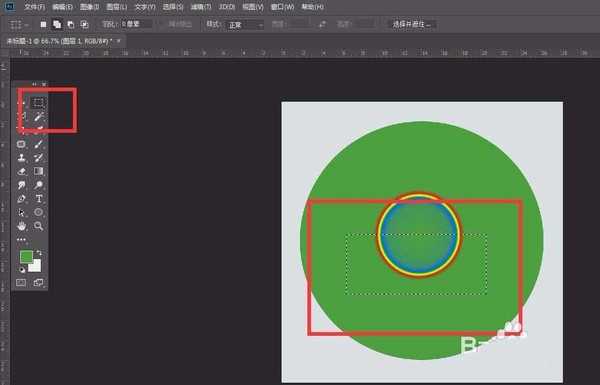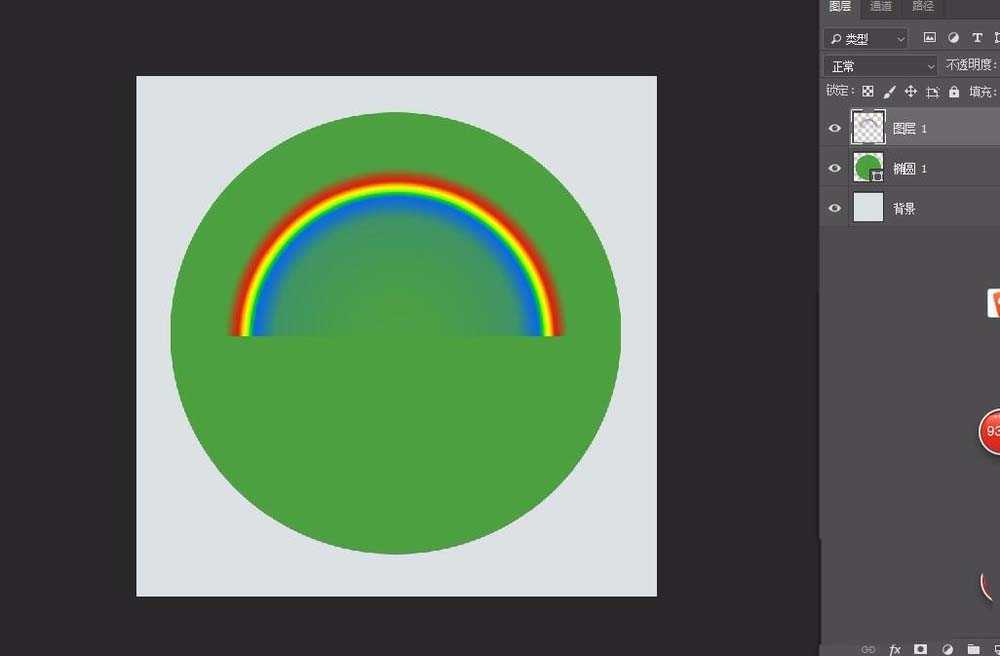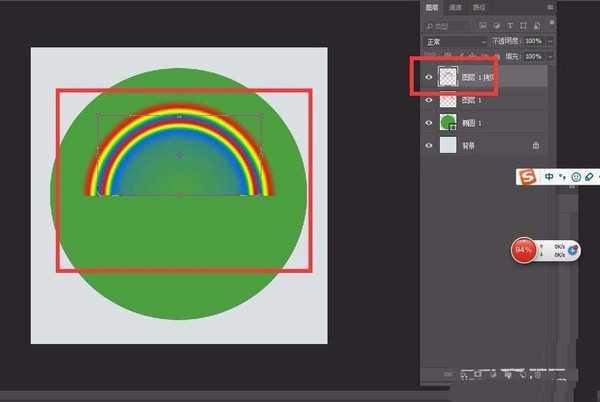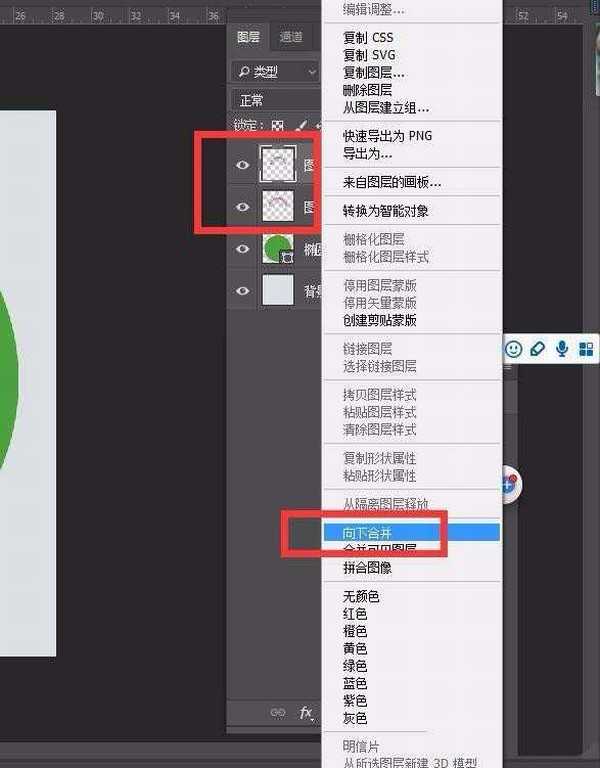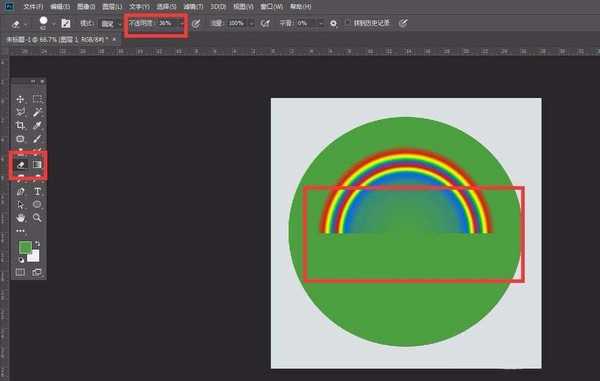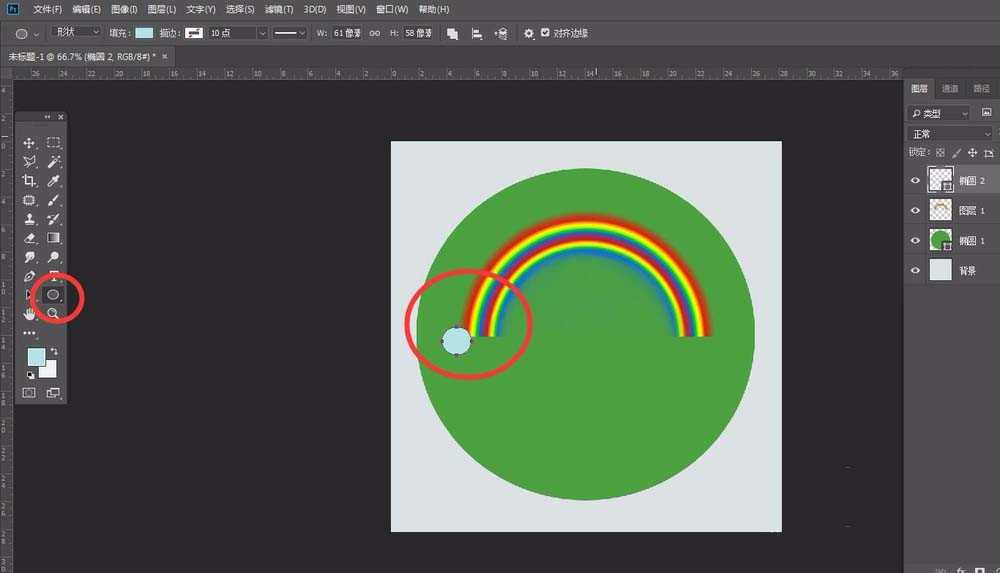金狮镖局 Design By www.egabc.com
ps中想要设计矢量的彩虹图标,该怎么设计呢?下面我们就来看看ps设计彩虹图标的教程。
- 软件名称:
- Adobe Photoshop 8.0 中文完整绿色版
- 软件大小:
- 150.1MB
- 更新时间:
- 2015-11-04立即下载
1、完成效果是这样的
2、先用椭圆工具做一个椭圆
3、选择渐变工具,点下上面的齿轮,选择“特殊效果”
4、选择彩虹的那个,旁边的选择“径向渐变”
5、点两点出来一个彩虹,用矩形框选工具把下半部分选出来,按Delete删除掉。
6、Ctrl+J复制一层出来,CTRL+T缩小,放好位置。
7、按SHIFT键后,点中两个图层,鼠标右键——“合并图层”
8、选择橡皮擦工具,不透明度调整低一些,把比较锐利的边缘擦掉
9、用椭圆工具画一个圆(颜色选择一般云朵的那种颜色)
上一页12 下一页 阅读全文
标签:
ps,彩虹,图标
金狮镖局 Design By www.egabc.com
金狮镖局
免责声明:本站文章均来自网站采集或用户投稿,网站不提供任何软件下载或自行开发的软件!
如有用户或公司发现本站内容信息存在侵权行为,请邮件告知! 858582#qq.com
金狮镖局 Design By www.egabc.com
暂无ps怎么设计漂亮的彩虹小图标?的评论...
更新日志
2025年01月13日
2025年01月13日
- 小骆驼-《草原狼2(蓝光CD)》[原抓WAV+CUE]
- 群星《欢迎来到我身边 电影原声专辑》[320K/MP3][105.02MB]
- 群星《欢迎来到我身边 电影原声专辑》[FLAC/分轨][480.9MB]
- 雷婷《梦里蓝天HQⅡ》 2023头版限量编号低速原抓[WAV+CUE][463M]
- 群星《2024好听新歌42》AI调整音效【WAV分轨】
- 王思雨-《思念陪着鸿雁飞》WAV
- 王思雨《喜马拉雅HQ》头版限量编号[WAV+CUE]
- 李健《无时无刻》[WAV+CUE][590M]
- 陈奕迅《酝酿》[WAV分轨][502M]
- 卓依婷《化蝶》2CD[WAV+CUE][1.1G]
- 群星《吉他王(黑胶CD)》[WAV+CUE]
- 齐秦《穿乐(穿越)》[WAV+CUE]
- 发烧珍品《数位CD音响测试-动向效果(九)》【WAV+CUE】
- 邝美云《邝美云精装歌集》[DSF][1.6G]
- 吕方《爱一回伤一回》[WAV+CUE][454M]